.jpg)
Kể từ thời điểm ra mắt chính thức vào ngày 29/7 vừa qua, tính đến nay là chưa đầy 3 tuần trôi qua, nhưng Windows 10 thực sự đã tạo nên một cơn sốt không nhỏ đối với những ai đang sử dụng Windows làm hệ điều hành chính thức của mình. Tính đến nay đã có hơn 50 triệu thiết bị cài đặt phiên bản mới này, chiếm 5% thị phần của Windows trên toàn cầu, và dĩ nhiên con số này vẫn chưa có dấu hiệu dừng lại, ít nhất là trong vài tháng sắp tới. Điều đó cho thấy Windows 10 đang nhận được sự đón nhận vô cùng tích cực từ toàn bộ người dùng của hãng.
Đương nhiên là có rất nhiều lí do để tạo nên một sự tăng trưởng nhanh chóng hơn tất cả các người đàn anh đã đi trước ở thời điểm hiện tại. Có thể đó là sự cải tiến và nâng cấp, cũng như bổ sung thêm những tính năng mạnh mẽ hơn để phục vụ cho người dùng, hoặc cũng có thể đó là sự quay trở lại của một số tính năng được coi là cốt lõi và là biểu tượng, thứ đã ăn sâu vào tâm trí của tất cả người dùng trên những phiên bản Windows XP, hay Windows 7 trước đây mà thiết sót trên Windows 8.... Tất cả đã tạo nên một sự thành công không thể diễn tả được mà chúng ta đang được nhìn thấy.
Lí do là có rất nhiều, nhưng trong bài viết này, chúng ta chỉ điểm qua 20 lí do được nhắc đến nhiều nhất để khiến những người dùng nâng cấp lên Windows 10 trong thời gian vừa qua.
1. Sự miễn phí
Không chỉ riêng Windows và tất cả các hệ điều hành khác cũng vậy, sự miễn phí luôn là một tiêu chí để người dùng cân nhắc để lựa chọn một sản phẩm nào đó, nhất là khi mà Microsoft hỗ trợ đầy đủ Windows 10 trong suốt vòng đời của thiết bị sử dụng nó. Điều đó đồng nghĩa là những người dùng Windows 7 cũng như Windows 8 bản quyền có thể nâng cấp một cách dễ dàng lên phiên bản mới nhất hiện nay thông qua chính hệ thống Windows Update mà không gặp trở ngại nào về chi phí, điều mà Apple đã và đang thực hiện đối với Mac OS do chính họ sản xuất.
Tuy nhiên thì có vấn đề đặt ra, chính là việc sử dụng Windows 10 miễn phí chỉ áp dụng đối với những khách hàng nâng cấp trong năm đầu tiên, kể từ ngày mà phiên bản này ra mắt. Còn đối với những người thực hiện việc chuyển đổi sau thời gian này, thì đương nhiên, họ phải trả một khoản tiền để sở hữu chúng. Đây cũng là một chiến lược thông minh từ Microsoft khi nắm bắt đúng tâm lí của người dùng, và có thể thấy kết quả cho được khả quan như thế nào, bởi lẽ chẳng ai lại không muốn nắm trong tay mình một phiên bản được hỗ trợ lâu dài mà không phải mất một xu nào.
2. Một nền tảng thống nhất
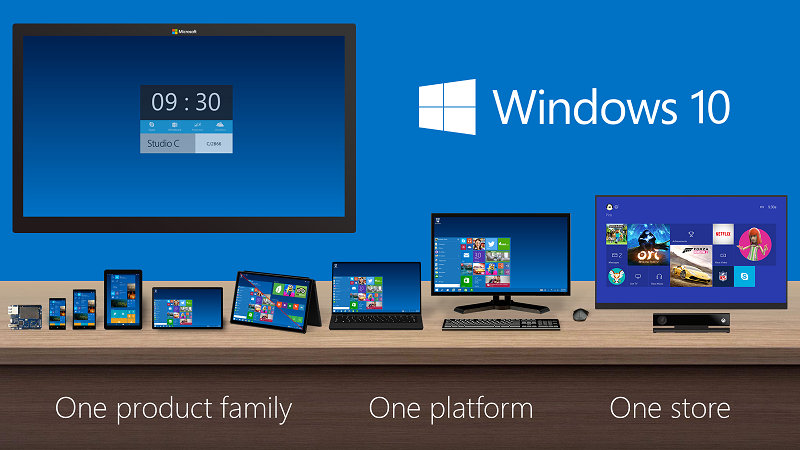
Trên Windows 8 cũng như Windows 8.1, nền tảng Windows có vẻ gì đó tương đối là rắc rối khi phân hóa thành nhiều phiên bản khác nhau dành cho các loại thiết bị riêng biệt, từ Windows đến Windows Phone và cả Windows RT. Có thể nhiều người cho rằng việc phát triển đa nền tảng như vậy sẽ giúp cho việc hỗ trợ từng thiết bị được thực hiện một cách dễ dàng hơn, nhưng thực tế thì hoàn toàn không phải, khi mà kho ứng dụng Store cũng đồng thời bị chia ra theo các nền tảng khác nhau, và các lập trình viên nếu muốn phát hành ứng dụng của mình rộng rãi nhất, thì họ đồng thời phải viết một ứng dụng nhiều lần, khiến cho chúng gần như là không thống nhất với nhau.
Tuy nhiên thì vấn đề trở ngại đó đã chấm dứt với sự ra mắt của Windows 10, mặc dù cũng còn đó sự phân biệt giữa Windows hay Windows Mobile nhưng kho ứng dụng, như chúng ta thấy, nó đã đồng nhất với nhau, mang lại sự thuận tiện tốt nhất cho những thành viên đang tham gia vào việc phát triển ứng dụng, khi giờ đây họ chỉ cần thêm một số hàm để tùy chỉnh kích thước phù hợp với từng thiết bị, đơn giản hơn là phải viết ứng dụng nhiều lần, và việc nâng cấp cũng được thực hiện đồng bộ để giúp cho chúng ta có sự thống nhất giữa các nền tảng. Chưa dừng lại đó, Microsoft còn hướng đến một thế giới hợp nhất Windows cũng như Windows Mobile, chứ không phải là kho ứng dụng Store như hiện nay.
3. Cập nhật thường xuyên hơn
Chúng ta đã từng biết đến lộ trình của Microsoft đối với Windows là cứ 2-3 năm thì sẽ có một phiên bản lớn được tung ra, trong giữa khoảng thời gian đó, chỉ có các bản vá sửa lỗi hay là nâng cấp bảo mật mà không có tính năng nào được đưa thêm vào. Tuy nhiên thì ở thời điểm hiện nay, chiến lược này không còn phù hợp nữa khi công nghệ phát triển một cách nhanh chóng, và nhu cầu của người dùng cũng theo đó mà được tăng lên. Đương nhiên Microsoft cũng phải tùy cơ ứng biến để giữ vững vị thế của mình, cụ thể là những phiên bản cập nhật bổ sung các tính năng cũng sẽ được phát hành một cách nhanh nhất đến người dùng khi chúng sẵn sàng.
4. Start Menu quay trở lại
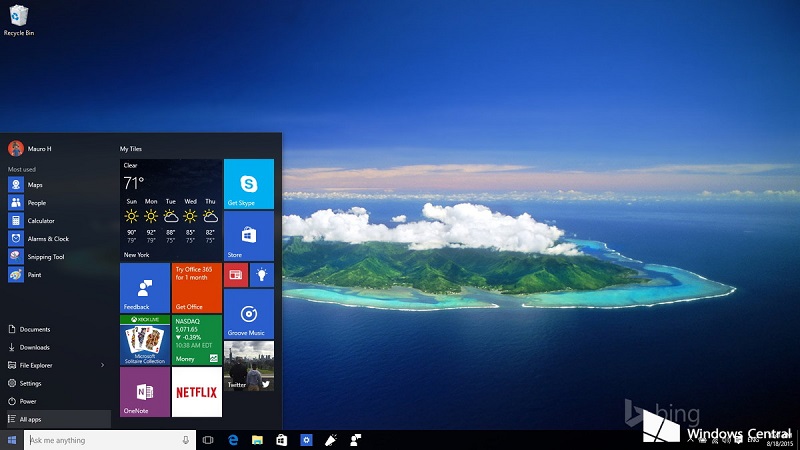
Start Menu gần như là một thứ gì đó đã trở nên quá quen thuộc với những người sử dụng Windows từ các phiên bản Windows XP, và nâng cấp lên Windows 7, hay có thể lâu hơn với Windows 98... Start Menu vô tình đã ăn sâu vào tâm trí của người dùng và trở thành một biểu tượng của Windows mỗi khi nhắc đến. Tuy nhiên, lên Windows 8, Microsoft đã thay thế hoàn toàn Start Menu bằng một Start Screen mới hoàn toàn khác biệt, đến nỗi người dùng không kịp thay đổi hay nhận ra. Kết quả như chúng ta đã thấy, Windows 8 đã thât bại như thế nào, điều này thể hiện qua việc thị phần của Windows 7 và Windows 8 gần như là ngang nhau, thậm chí phiên bản mới còn thua cả người tiền nhiệm ở một vài giai đoạn thời gian. Mặc dù Windows 8.1 mang biểu tượng Start truyền thống quay lại, nhưng điều đó cũng không cứu vãn được tình hình lúc đó.
Với sự phản hổi từ đông đảo người dùng, cuối cùng thì Microsoft cũng đã mang biểu tượng của cả nền tảng Windows trở lại, nhưng đó là sự kết hợp giữa những gì chúng ta thấy trên Windows 7 hay XP trước đây và Windows 8. Việc thiết kế Start Menu như hiện nay tốn của Microsoft một khoản thời gian không nhỏ, nhưng kết quả thu được rất xứng đáng, khi chúng ta có một phiên bản mang trên mình thiết kế độc đáo, và khả năng tùy biến cao, dĩ nhiên là người dùng không thể nào chê được sự đổi mới này, dù đôi khi vẫn còn đó rất ít ỏi những ý kiến trái chiều.
5. Ứng dụng tải về từ Store hoạt động trên nền Desktop
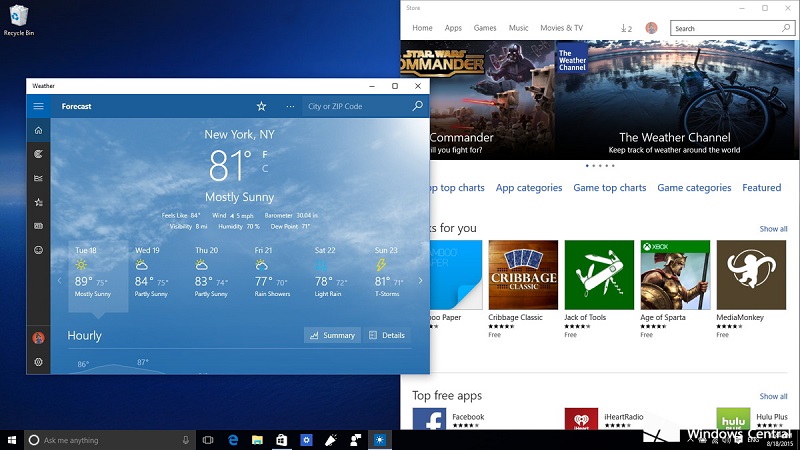
Trước đây, trên Windows 8 và mới hơn là Windows 8.1, những ứng dụng chúng ta tải về từ kho ứng dụng Store chạy trên nền giao diện dành cho cảm ứng Modern UI tách biệt hoàn toàn với Desktop. Sự khó khăn trong việc chuyển đổi giữa 2 môi trường sử dụng là một trong những nguyên nhân làm phần lớn những người sử dụng Windows 8 lúc đó từ chối việc sử dụng các ứng dụng như vậy, cùng với đó là đa số các phần mềm phục vụ cho nhu cầu làm việc, giải trí như Photoshop, AutoCAD khi đó chỉ có mặt trên nền Desktop và những người dùng cũng thao tác quen thuộc với môi trường này hơn.
Còn trên Windows 10, Microsoft đã biến mọi thứ dễ dàng hơn nhằm gia tăng lượng người dùng cho các ứng dụng có mặt trên Store khi giờ đây, thay vì sử dụng 2 môi trường riêng biệt, thì các ứng dụng đã được chuyển lên môi trường Desktop với khả năng phóng to toàn màn hình hay thu nhỏ thành cửa sổ, góp phần làm phong phú hơn cho môi trường này với nhiều tùy chọn dành cho người dùng sử dụng sao cho phù hợp nhất với nhu cầu cụ thể.
6. Cortana
Cortana, cũng tương tự như Siri, là một trợ lí ảo nhằm hỗ trợ một cách tốt nhất cho những trải nghiệm của người dùng. Trước khi xuất hiện trên Windows 10, thì những người dùng Windows Phone 8 trước đây đã quá quen thuộc với cô nàng này, mặc dù khi đó những tính năng còn hạn chế nhưng cũng đủ mang lại một luồng gió mới về sự thông minh, khả năng học hỏi không giới hạn tùy thuộc vào thói quen tìm kiếm của người dùng đã mang đến một sự đột phá trong công nghệ trợ lí ảo.
Không chỉ đơn giản chỉ giúp chúng ta tìm kiếm những gì cần thiết thông qua giọng nói, Cortana còn cho phép chúng ta lên lịch các sự kiện diễn ra sắp tới nhằm nhắc nhở phòng khi chúng ta quên vì một lí do nào đó, hay gửi mail bằng giọng nói, kiểm tra thông tin các chuyến bay của các hãng hàng không trong ngày, hay đơn giản là một người bạn để nói chuyện, nhưng đôi khi cũng chọc tức chúng ta theo một cách riêng biệt, tất cả đã tạo nên một cô nàng Cortana hoàn hảo mà Microsoft đã bỏ rất nhiều công sức để tạo nên.
7. Continuum
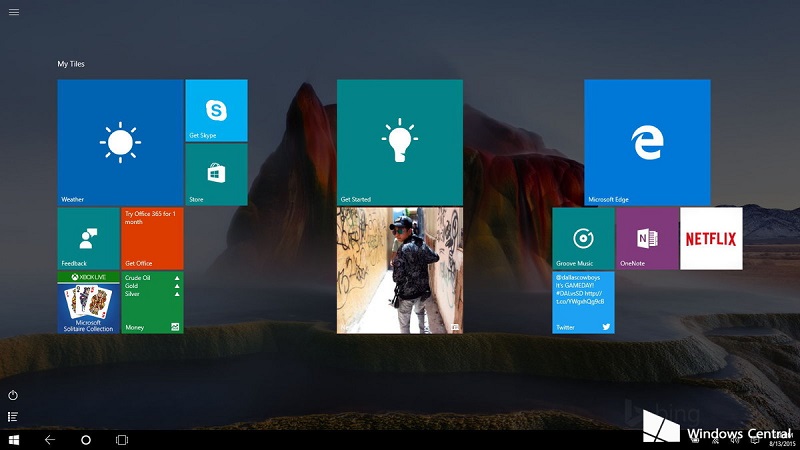
Mặc dù Micorosoft mang đến Windows 10 như là một sự trở lại toàn diện dành cho các thiết bị PC với giao tiếp truyền thống là chuột và bàn phím, tuy nhiên thì bên cạnh đó, hãng cũng không vì đó mà bỏ rơi các thiết bị sử dụng màn hình cảm ứng. Với việc mang đến 2 tùy chọn riêng biệt về môi trường để sử dụng, thay vì ép người dùng chỉ sử dụng duy nhất một kiểu như trên Windows 8.1 đã mang đến một sự tiện lợi hơn trong quá trình thao tác cũng như là chạy các ứng dụng chuyên biệt, và thao tác chuyển đổi được thực hiện rất đơn giản thông qua Continuum, hay có cái tên thông dụng hơn là Tablet Mode.
8. Desktop ảo (Task View)
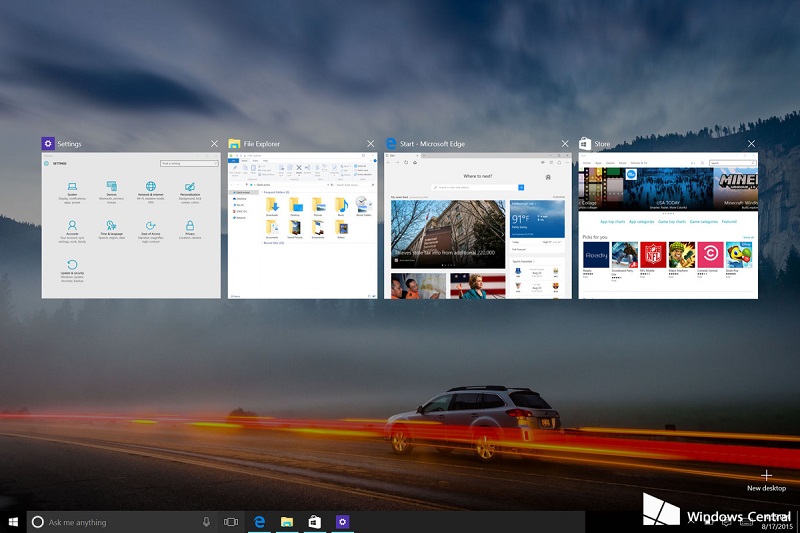
Cuối cùng thì sau một thời gian thu thập ý kiến từ phía người dùng, thì desktop ảo cũng chính thức xuất hiện trên Windows 10. Mặc dù tính năng này không quá xa lạ đối với những người đã từng sử dụng những hệ điều hành khác như Linux hay Mac OS, và ngay trên XP cũng có tính năng mở rộng nhằm sử dụng desktop ảo như một tùy chọn dành cho người dùng, nhưng đến Windows 10 thì tính năng này đã trở thành một trong những tính năng chính với tên gọi Task View.
Trước đây, tất cả công việc đều được thực hiện trên một màn hình Desktop duy nhất, từ giải trí, đến công việc, và dĩ nhiên, sự rối rắm sẽ xuất hiện khi nhiều tác vụ ở nhiều lĩnh vực khác nhau đồng thời hoạt động cùng lúc ở một thời điểm, và mỗi lần chuyển đổi giữa các ứng dụng sẽ gần như là một cơn ác mộng. Tuy nhiên thì giờ đây, vấn đề đó đã chấm dứt một cách hoàn toàn với Task View. Microsoft mang đến việc tạo nhiều môi trường Desktop khác nhau hoạt động một cách riêng biệt, và sự phân chia sẽ do người dùng lựa chọn tùy thuộc vào việc sử dụng thiết bị lúc đó. Có thể ở Desktop này, bạn mở phim, nghe nhạc, và ở Desktop khác lại mở Word để soạn thảo văn bản hay Photoshop để chỉnh sửa hình ảnh, và chắc chắn một điều rằng việc chuyển đổi giữa các môi trường như vậy sẽ dễ dàng và nhanh chóng hơn so với việc phải mở ứng dụng này rồi đến ứng dụng kia.
9. Snap Assist

Tính năng Aero Snap là một trong những tính năng cải tiến của Windows 7 so với những phiên bản trước đó, khi cho phép bạn chia tự động màn hình ra làm 2 phần trái và phải để sử dụng đồng thời 2 ứng dụng cùng lúc phục vụ cho công việc, chẳng hạn như Word một bên, và Google Chrome một bên chẳng hạn. Trải qua khá nhiều phiên bản tiếp theo, thì Snap vẫn được Microsoft duy trì cho người dùng sử dụng nhưng không có sự nâng cấp nào đáng kể.
Đến Windows 10, Snap cũng được nâng cấp hơn rất nhiều lên phiên bản mới Snap Assist, thay vì cho phép chia 2 màn hình dành cho 2 ứng dụng như trước đây, thì bây giờ, người dùng có thể chia nhỏ hơn, cụ thể ra làm 4 nằm ở 4 góc, rất tiện lợi để sử dụng, cũng như là giúp việc thao tác được thực hiện nhanh hơn. Dĩ nhiên là để trải nghiệm Snap Assist thì màn hình bạn phải có kích thước lớn với độ phân giải tương đối cao để chi tiết được hiển thị trong mỗi ứng dụng là nhiều nhất.
10. Action Center
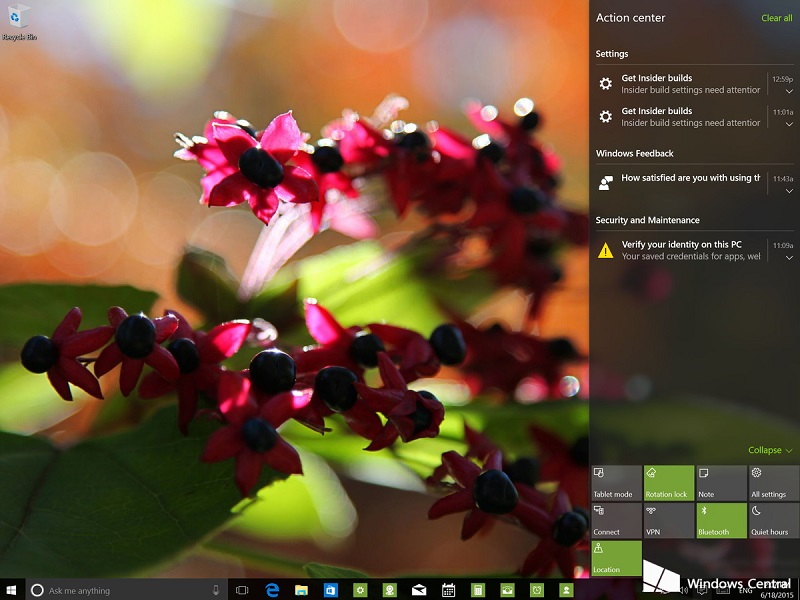
Action Center không chỉ mang đến một thanh thông báo mới so với những gì chúng ta có được trên Windows 8 trước đây thành danh sách đầy đủ những gì có trên Mail, mạng xã hội như Facebook, Twitter, cũng như là xuất phát từ chính hệ điều hành mà chúng ta sử dụng, thay cho việc hiển thị từng thông báo trong một khoản thời gian ngắn trên màn hình như trước đây, khiến việc mất đi thông tin là rất dễ xảy ra. Không những thế, Action Center cho còn bổ sung cho chúng ta khả năng tùy chỉnh việc bật tắt một số tính năng như Wifi, Location, Tablet Mode một cách nhanh nhất, thay vì phải vào Settings mỗi lần cần sử dụng.
11. Windows Hello
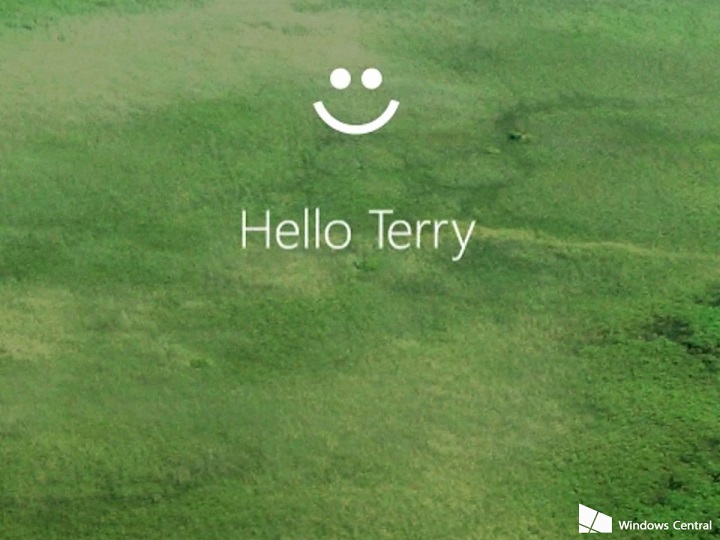
Windows 10 không chỉ bổ sung thêm những tính năng mới, mà còn đó là sự gia tăng về bảo mật cho người dùng. Bên cạnh các tùy chọn đăng nhập vào thiết bị thông qua việc nhập mật khẩu, mã PIN từ bàn phím, hay đăng nhập thông qua một số thao tác cụ thể trên một hình ảnh được định sẵn bằng cảm ứng hay chuột, thì giờ đây, Microsoft còn mang đến khả năng bảo mật thông qua sinh trắc học, mà khởi đầu là nhận diện khuôn mặt từ camera với cảm biến riêng biệt được bổ sung vào các đời thiết bị sau này, chẳng hạn như RealSense 3D Camera của Intel mới được ra mắt trong thời gian vừa qua thông qua tính năng Windows Hello.
12. Micorosft Edge

Sau hơn 20 năm gắn bó với Windows như là một trình duyệt mặc định, thì Internet Explorer sẽ chia tay người dùng trong thời gian sắp tới, và thay vào đó, một thế hệ tiếp theo với tên gọi Microsoft Edge sẽ thay thế và tiếp tục viết nên những trang lịch sử tiếp theo mà Internet Explorer vẫn còn đang thực hiện dang dở.
Microsoft Edge mang đến nhiều tính năng hơn so với người tiền nhiệm Internet Explorer của mình với việc áp dụng những công nghệ mới nhất trong lĩnh vực trình duyệt, đồng bộ với Cortana, cho phép tạo phiên bản của trang web mà bạn đang sử dụng để ghi chú những gì cần thiết lên đó, thậm chí là chia sẻ với bạn bè thông qua các mạng xã hội hiện hành hiện nay, cũng như là lưu lại thành một file PDF để sử dụng sau này.
Mặc dù đến bây giờ, Edge vẫn thua kém Chrome hay Firefox ở chỗ chưa hỗ trợ thêm các phần mở rộng Extension nhưng điều đó không đồng nghĩa là điều đó sẽ tiếp diễn trong tương lai khi Microsoft vẫn đang lập trình để tạo ra chúng, nhằm làm phong phú thêm cho trình duyệt web của họ, vốn được đặt nhiều hi vọng trong cuộc đua ở lĩnh vực này.
13. Settings mới
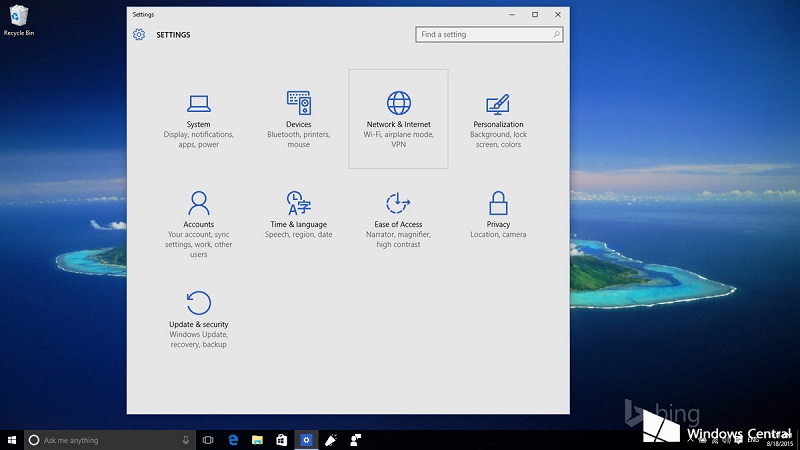
Settings là một ứng dụng được viết trên nền Windows 10 như là một phiên bản nâng cấp của Control Panel quen thuộc trên các phiên bản Windows trước đây, và hiện đang chạy song song với tính năng này như là một tùy chọn khác dành cho người dùng sử dụng, trước khi Control Panel cũng có thể bị khai tử trong thời gian tới tương tự như Internet Explorer.
Settings mang đến một cái nhìn trực quan và rõ ràng hơn so với những gì chúng ta có được trên Control Panel. Không chỉ có giao diện đơn giản, mà cách Microsoft gom các cài đặt thành từng nhóm riêng biệt cũng giúp chúng ta có thể tìm kiếm một cách dễ dàng hơn so với trước đây rất nhiều. Dĩ nhiên là Settings không chỉ xuất hiện chỉ trên phiên bản dành cho PC, mà còn trên cả máy tính bảng và di động, với giao diện hoàn toàn giống nhau, tạo nên một sự đồng nhất mà Microsoft đang hướng đến giữa các thiết bị.
14. Tính năng Reset This PC cũng được làm mới
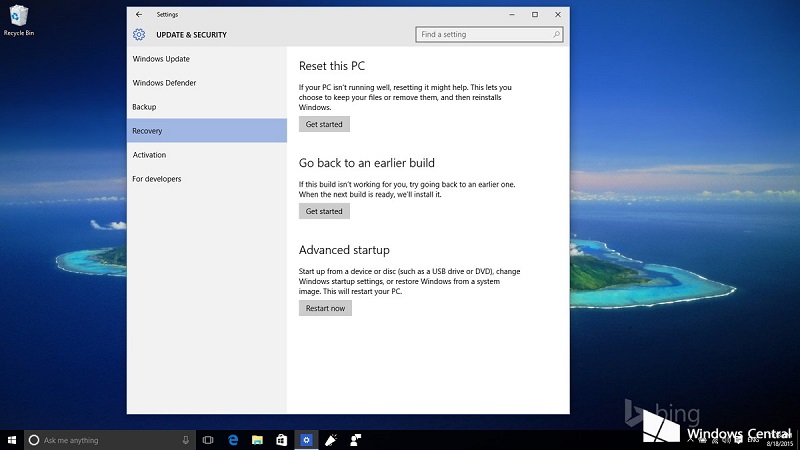
Reset This PC là một trong những tính năng rất được ưa chuộng trên Windows 8 trước đây khi cung cấp cho người dùng khả năng cài đặt lại máy tính của họ, cũng như khôi phục lại thiết bị như mới được hoạt động một cách đơn giản và dễ dàng hơn so với việc phải xóa ổ cứng rồi cài lại thông qua đĩa DVD hay USB như trước đây. Tuy nhiên, trước đây, có một điều bất tiện ở tính năng này, đó chính là việc đòi hỏi một bộ cài được đưa vào máy để cho Reset This PC hoạt động, và dĩ nhiên là không phải lúc nào bạn cũng có sẵn để sử dụng.
Trên Windows 10, Reset This PC cũng được cải tiến để mang đến sự tiện lợi hơn bên cạnh các tính năng khác, cụ thể là không cần đến một bộ cài được đưa vào máy, mà thay vào đó, Reset This PC sẽ tự động khôi phục lại các tập tin hệ thống lại giống như tình trạng ban đầu, và xóa các tập tin không cần thiết khỏi thư mục hệ thống để mang đến một thiết bị như mới cho chúng ta.
15. Streaming các trò chơi trên Xbox One

Như đã nói, Windows 10 được xây dựng dành cho mọi loại đối tượng, và trong đó, dĩ nhiên là có cả game thủ. Không chỉ mang đến một hệ thống với hiệu năng cao hơn, chất lượng hình ảnh đẹp hơn vưới DirectX 12, mà những trò chơi vốn chỉ có mặt trên các thiết bị Xbox One cũng được đưa lên PC thông qua ứng dụng Xbox, từ đó cho phép kết nối với máy chơi game nổi tiếng này và chơi trực tiếp trên Windows 10. Dĩ nhiên là những thiết bị Windows 10 cũng hỗ trợ tay cầm chơi game cắm trực tiếp vào thiết bị, thay vì đưa vào Xbox One để điều khiển mỗi lần cần để chơi.
16. Trình quản lý dung lượng ổ cứng mới
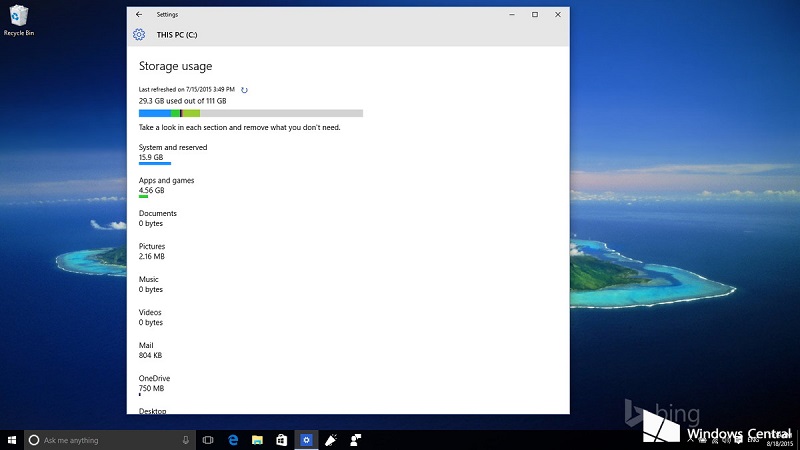
Trên Windows 10, Microsoft cũng mang đến những sự cải tiến hoàn toàn mới mẻ để giúp người dùng có thể quản lý dung lượng ổ cứng một cách tốt nhất, cụ thể là thông qua tính năng Storage nằm trong Settings của thiết bị.
Storage cho phép hiển thị các tập tin có trong từng phân vùng của ổ cứng theo từng danh mục riêng biệt, từ ứng dụng, đến hình ảnh, tập tin hệ thống một cách rõ ràng nhất, để cho chúng ta biết được ổ cứng của chúng ta đang bị chiếm bởi phần nào là nhiều nhất, từ đó đưa ra những quyết định phù hợp nhằm gia tăng dung lượng lên một cách tối đa có thể được.
17. Việc nâng cấp được lên Windows 10 được thực hiện dễ dàng
Cuối cùng, một trong những đặc điểm khiến cho Windows 10 được nhiều người sử dụng hiện nay chính là việc nâng cấp được thực hiện một cách dễ dàng thông qua hệ thống Windows Update trên các phiên bản trước. Với việc chỉ cần cập nhật các gói cài đặt, tải bộ cài về thiết bị từ hệ thống máy chủ của Microsoft, và việc cài đặt sẽ được thực hiện một cách tự động, và thế là chúng ta đã có một chiếc máy với Windows 10 được cài đặt sẵn cùng với một số driver quan trọng sẵn sàng cho chúng ta sử dụng.
Theo Windows Central



 nhưng ko nặng hơn win8 , và 8.1 .
nhưng ko nặng hơn win8 , và 8.1 .
